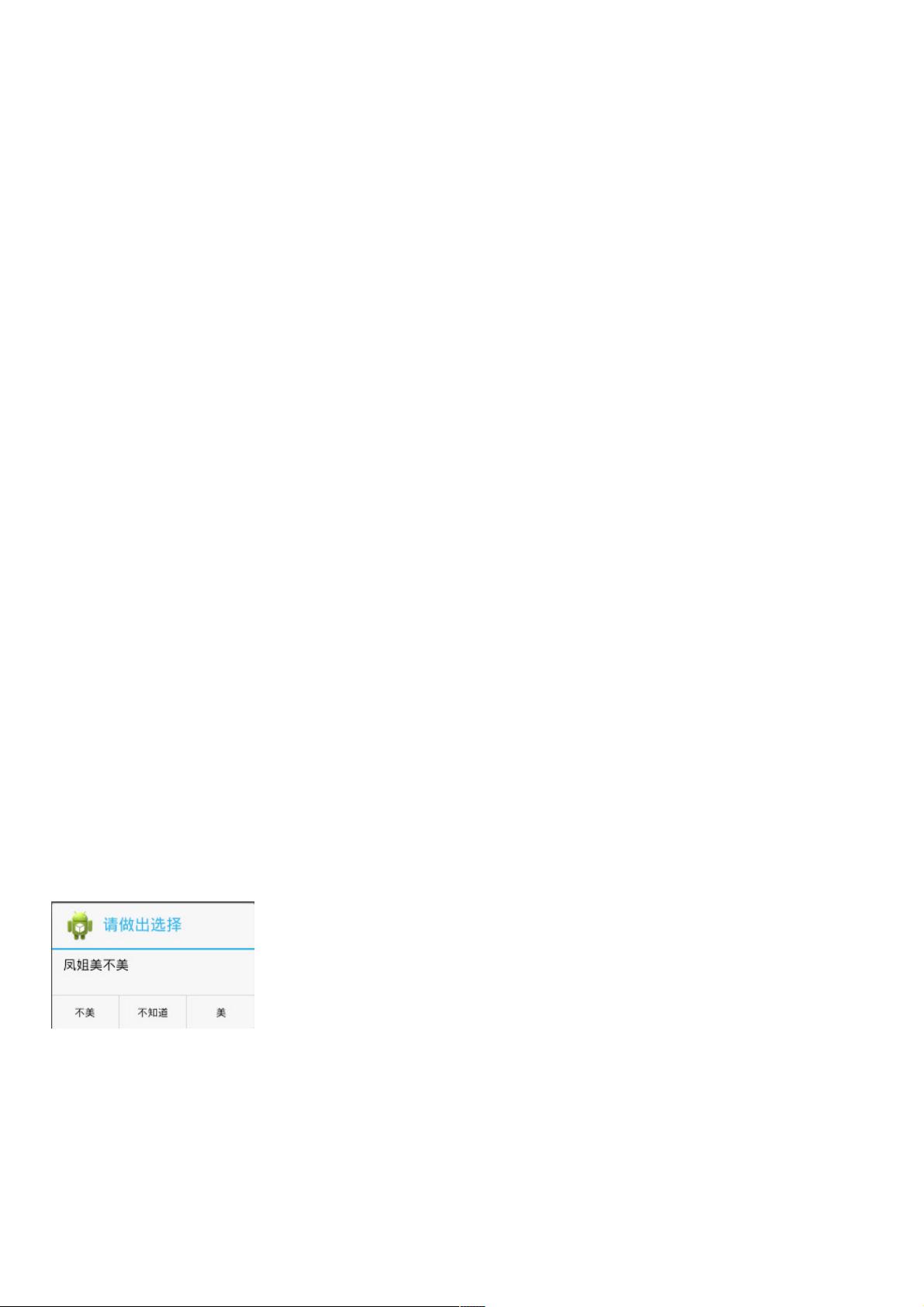Android AlertDialog 创建全攻略
2 浏览量
更新于2024-08-29
收藏 98KB PDF 举报
"这篇文档介绍了在Android开发中创建AlertDialog的六种方法,通过步骤和示例代码详细展示了如何构建一个功能完备的对话框。"
在Android应用开发中,AlertDialog是一种常用的用户交互组件,用于向用户展示重要信息或者进行简单的确认操作。下面是根据提供的内容详细解释的六种创建AlertDialog的方法:
1. 创建AlertDialog.Builder对象
首先,我们需要实例化一个AlertDialog.Builder对象。这通常是通过传递Context参数到构造函数来完成的,例如`AlertDialog.Builder builder = new AlertDialog.Builder(this);` 这里的`this`通常代表当前Activity的上下文。
2. 设置基本属性
- `setTitle()`:设置对话框的标题,例如`builder.setTitle("对话框标题")`。
- `setIcon()`:设置对话框的图标,可以是资源ID,如`builder.setIcon(R.drawable.my_icon)`。
3. 设置对话框内容
- `setMessage()`:设置简单的文本内容,如`builder.setMessage("这里是对话框的文本信息")`。
- `setItems()`:提供一个字符串数组,用户可以点击选择,`builder.setItems(items, new DialogInterface.OnClickListener())`。
- `setSingleChoiceItems()`:提供单选列表,用户只能选择一个选项,`builder.setSingleChoiceItems(items, checkedItem, new DialogInterface.OnClickListener())`。
- `setMultiChoiceItems()`:提供多选列表,用户可以选择多个选项,`builder.setMultiChoiceItems(items, checkedItems, new DialogInterface.OnMultiChoiceClickListener())`。
- `setAdapter()`:使用自定义的ListView适配器,`builder.setAdapter(adapter, new DialogInterface.OnClickListener())`。
- `setView()`:设置自定义视图,如布局文件,`builder.setView(view)`。
4. 设置按钮
- `setPositiveButton()`:添加一个正向按钮,例如确认或确定,`builder.setPositiveButton("按钮文本", new DialogInterface.OnClickListener())`。
- `setNegativeButton()`:添加一个负向按钮,例如取消或关闭,`builder.setNegativeButton("按钮文本", new DialogInterface.OnClickListener())`。
- `setNeutralButton()`:添加一个中立按钮,根据应用需求决定其功能,`builder.setNeutralButton("按钮文本", new DialogInterface.OnClickListener())`。
5. 创建AlertDialog对象
使用Builder对象的`create()`方法创建AlertDialog实例,例如`AlertDialog dialog = builder.create();`。
6. 显示对话框
最后,通过调用`show()`方法将对话框显示在屏幕上,`dialog.show();`。
在示例代码中,可以看到创建一个简单的对话框,包含三个按钮(正向、负向和中立)以及一个消息内容。当用户点击按钮时,会触发相应的`OnClickListener`回调,执行特定的操作,比如显示Toast消息。
通过灵活运用这些方法,开发者可以根据应用需求创建各种定制化的对话框,提供丰富的用户交互体验。
198 浏览量
180 浏览量
145 浏览量
310 浏览量
134 浏览量
157 浏览量
2012-10-02 上传
447 浏览量
255 浏览量